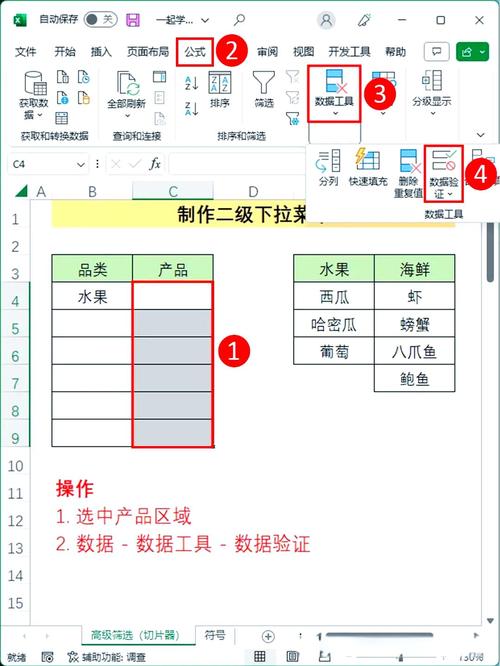excel下拉選單:從入門到進階,打造高效數據輸入利器!
Table of Contents
excel下拉選單:從入門到進階,打造高效數據輸入利器!
在日常的資料處理工作中,您是否曾為了確保數據輸入的正確性與一致性而煩惱?或者,您是否希望提升表格填寫的效率,減少因手動輸入錯誤而產生的麻煩?這時候,Excel 的「下拉選單」(或稱「下拉式清單」、「下拉式方塊」)功能就是您的最佳幫手!它不僅能有效規範數據輸入,更能大幅提升工作效率與數據品質。本文將深入淺出地為您介紹 Excel 下拉選單的建立、管理與進階應用,讓您從此告別繁瑣的重複輸入,輕鬆掌握數據輸入的黃金法則。
什麼是 Excel 下拉選單?
Excel 下拉選單 是一種資料驗證(Data Validation)功能,它允許您為指定的儲存格設定一個預設的清單,使用者只能從這個清單中選擇項目進行輸入,而不能自由輸入其他值。這項功能廣泛應用於各種需要標準化輸入的場景,例如:
- 選擇部門名稱(業務部、行銷部、研發部)
- 選取產品類別(電子產品、服飾、食品)
- 指定客戶狀態(新客戶、活躍客戶、流失客戶)
- 設定性別(男、女、不透露)
使用 Excel 下拉選單的四大優勢:
- 數據輸入標準化: 避免因拼寫錯誤、格式不一導致的數據混亂,確保所有輸入都符合預設規範。
- 減少錯誤: 限制用戶只能從清單中選擇,從源頭上杜絕了無效或錯誤的輸入,大大降低人工錯誤率。
- 提升效率: 用戶無需記憶或手動輸入長串文字,只需點擊下拉箭頭即可快速選取,大幅節省時間。
- 改善用戶體驗: 提供明確的選擇範圍,使表格填寫過程更加直觀、簡單,提升使用者滿意度。
接下來,我們將詳細介紹如何一步步建立和管理您的 Excel 下拉選單。
如何建立 Excel 下拉選單?
建立 Excel 下拉選單的過程非常直觀。您可以選擇手動輸入清單項目,或者引用工作表中的儲存格範圍作為來源。
步驟總覽:
- 選取要建立下拉選單的儲存格。
- 點擊 Excel 功能區的「資料」索引標籤。
- 在「資料工具」群組中,點擊「資料驗證」。
- 在「資料驗證」對話框中,切換到「設定」頁籤。
- 在「允許」下拉式選單中選擇「清單」。
- 在「來源」欄位輸入您的清單項目或指定範圍。
- 點擊「確定」。
方法一:手動輸入清單項目
這種方法適用於清單項目較少且不常變動的情況。您需要直接在「來源」欄位中輸入清單上的所有項目,並以半形逗號 (,) 分隔。
詳細步驟:
- 首先,選取您希望顯示下拉選單的儲存格或儲存格範圍(例如:A2)。
- 在 Excel 功能區中,點擊上方的「資料」索引標籤。
- 在「資料工具」群組中,找到並點擊「資料驗證」按鈕。
- 此時會彈出「資料驗證」對話框。請確認您位於「設定」頁籤。
- 在「允許(A)」下方的下拉式選單中,點擊並選擇「清單」。
- 在「來源(S):」輸入框中,輸入您想作為下拉選單的項目,每個項目之間以半形逗號 (,) 隔開。
範例: 男,女,不透露
範例: 業務部,行銷部,研發部,財務部
- 確認「忽略空白(I)」和「儲存格內下拉式(D)」已勾選(通常預設為勾選)。
- 忽略空白: 允許儲存格保留空白,不強制選擇項目。
- 儲存格內下拉式: 在儲存格旁邊顯示一個小箭頭,點擊後會顯示下拉清單。
- 點擊「確定」。現在,您所選的儲存格右側會出現一個下拉箭頭,點擊即可看到您設定的清單項目。
方法二:引用儲存格範圍
這是最推薦的方法,特別是當您的清單項目較多、需要頻繁更新,或希望在不同工作表中使用相同清單時。您可以在工作表的某個區域建立一個獨立的清單,然後讓下拉選單引用這個清單。
詳細步驟:
- 首先,在您的 Excel 工作表(可以是當前工作表,也可以是另一個獨立的工作表,例如命名為「參考資料」)上,建立一個包含所有清單項目的列表。
範例: 在 Sheet2 的 A1:A5 輸入以下項目:
A1: 電子產品
A2: 服飾
A3: 食品
A4: 家具
A5: 書籍 - 返回到您希望建立下拉選單的儲存格或儲存格範圍(例如:Sheet1 的 B2)。
- 在 Excel 功能區中,點擊「資料」索引標籤。
- 點擊「資料驗證」按鈕。
- 在「資料驗證」對話框的「設定」頁籤中,將「允許(A)」設定為「清單」。
- 在「來源(S):」輸入框中,點擊旁邊的向上箭頭圖示,然後直接用滑鼠選取您在步驟1中建立的清單範圍(例如:Sheet2!$A$1:$A$5)。您也可以手動輸入該範圍,請務必加上
=符號。
範例:
=Sheet2!$A$1:$A$5 - 點擊「資料驗證」對話框中的「確定」。現在,B2 儲存格就會顯示一個下拉箭頭,其中包含 Sheet2!A1:A5 中的所有項目。
優點:
當您需要新增、刪除或修改清單項目時,只需直接修改來源儲存格的內容,所有引用該範圍的下拉選單都會自動更新,極大地提高了管理效率。
建立多層或聯動式下拉選單 (進階技巧)
多層或聯動式下拉選單(也稱為「級聯下拉選單」)是指第一個下拉選單的選擇會影響第二個下拉選單的內容。例如,選擇「亞洲」後,第二個下拉選單只會顯示亞洲國家。這通常需要結合「名稱管理員」和 INDIRECT 函數來實現。
簡要概念:
- 建立多個清單: 為每個類別(如「亞洲」、「歐洲」)建立獨立的國家清單。
- 定義名稱: 使用「名稱管理員」將這些國家清單定義為具名的範圍,且名稱需與第一個下拉選單的項目完全一致。
- 第一個下拉選單: 來源為所有主要類別(如「亞洲」、「歐洲」)。
- 第二個下拉選單: 來源設定為
=INDIRECT(A1)(假設第一個下拉選單在 A1 儲存格)。當 A1 改變時,INDIRECT 函數會動態引用對應的具名範圍。
此技巧較為複雜,需要更深入的函數知識,但能極大地提升表格的互動性和數據的精確性。
管理與編輯 Excel 下拉選單
建立下拉選單後,您可能還需要對其進行修改、複製或移除。以下是常見的管理操作。
修改下拉選單的內容
如果您想更改下拉選單中可供選擇的項目,操作方式與建立時非常相似:
- 選取您想修改的包含下拉選單的儲存格。
- 點擊「資料」索引標籤,然後點擊「資料驗證」。
- 在「資料驗證」對話框的「設定」頁籤中,直接修改「來源(S):」欄位的內容。
- 如果您是手動輸入清單項目,直接編輯逗號分隔的文字。
- 如果您是引用儲存格範圍,可以直接修改或重新選取新的範圍。
- 點擊「確定」保存修改。
小提示: 如果您的下拉選單是引用儲存格範圍,最簡單的修改方式是直接在來源儲存格中新增、刪除或修改項目,下拉選單會自動更新。
複製下拉選單設定
當您需要將相同的下拉選單設定應用到多個儲存格時,有兩種主要方法:
方法一:使用填滿控點
這是最簡單快捷的方法,適用於相鄰儲存格的複製。
- 選取已經設定好下拉選單的儲存格。
- 將滑鼠游標移動到儲存格右下角的黑色小方塊(填滿控點)上。
- 當滑鼠變成黑色十字時,按住滑鼠左鍵,拖曳到您想套用相同設定的其他儲存格。
- 放開滑鼠,所有被拖曳到的儲存格都會複製包含下拉選單的設定。
方法二:使用「選擇性貼上」
當您需要將下拉選單設定複製到不相鄰的儲存格,或只複製驗證規則而不複製儲存格內容時,此方法非常有用。
- 選取已經設定好下拉選單的儲存格。
- 點擊滑鼠右鍵,選擇「複製」(或按 Ctrl+C)。
- 選取您想貼上驗證規則的目標儲存格或儲存格範圍。
- 點擊滑鼠右鍵,在「貼上選項」中,找到並點擊「選擇性貼上」。
- 在「選擇性貼上」對話框中,選擇「驗證(L)」。
- 點擊「確定」。這樣,只有資料驗證的規則被貼上,而原始儲存格的內容和格式不會被覆蓋。
移除下拉選單
如果您不再需要某個儲存格的下拉選單功能,可以輕鬆將其移除。
- 選取您想移除下拉選單的儲存格或儲存格範圍。
- 點擊「資料」索引標籤,然後點擊「資料驗證」。
- 在「資料驗證」對話框中,點擊左下角的「全部清除(C)」按鈕。
- 點擊「確定」。該儲存格的下拉選單及所有資料驗證規則將會被移除。
注意: 移除下拉選單只會清除資料驗證規則,儲存格中原有的內容不會被刪除。
Excel 下拉選單的進階應用與注意事項
除了基本的建立和管理,Excel 下拉選單還提供了一些進階設定,能讓您的工作表更加使用者友善和強大。
輸入訊息與錯誤提醒
這兩個功能位於「資料驗證」對話框的不同頁籤,能大幅提升下拉選單的互動性和防錯能力。
1. 輸入訊息 (Input Message)
當使用者選取含有下拉選單的儲存格時,會顯示一個提示訊息,引導使用者如何操作或選擇。
- 選取儲存格,點擊「資料」 > 「資料驗證」。
- 切換到「輸入訊息」頁籤。
- 勾選「選取儲存格時顯示輸入訊息(S)」。
- 在「標題(T)」欄位輸入提示訊息的標題(例如:「請選擇」)。
- 在「輸入訊息(I)」欄位輸入具體的提示內容(例如:「請從清單中選擇您的部門名稱。」)。
- 點擊「確定」。
這樣,當使用者選取該儲存格時,會彈出一個小黃色方塊顯示您設定的提示,非常人性化。
2. 錯誤提醒 (Error Alert)
當使用者試圖在下拉選單儲存格中輸入清單以外的值時,會彈出錯誤訊息,阻止其輸入並給予提示。
- 選取儲存格,點擊「資料」 > 「資料驗證」。
- 切換到「錯誤提醒」頁籤。
- 勾選「輸入不正確資料時顯示錯誤提醒(E)」。
- 選擇「樣式(S)」:
- 停止 (Stop): 最嚴格的樣式。使用者必須輸入清單中的項目才能繼續。錯誤訊息框包含「重試」、「取消」按鈕。
- 警告 (Warning): 允許使用者輸入清單以外的值,但會彈出警告訊息。錯誤訊息框包含「是」、「否」、「取消」按鈕。
- 資訊 (Information): 最寬鬆的樣式。使用者可以輸入清單以外的值,只會彈出資訊提示。錯誤訊息框包含「確定」、「取消」按鈕。
- 在「標題(T)」欄位輸入錯誤訊息的標題(例如:「輸入錯誤!」)。
- 在「錯誤訊息(E)」欄位輸入具體的錯誤提示內容(例如:「您輸入的項目不在允許的清單中,請從下拉清單中選擇。」)。
- 點擊「確定」。
透過「錯誤提醒」,您可以有效規範數據輸入,並在發生錯誤時給予使用者即時反饋。
忽略空白與儲存格內下拉式
這兩個核取方塊位於「資料驗證」的「設定」頁籤中,它們控制著下拉選單的行為。
- 忽略空白 (Ignore blank):
如果勾選此選項(預設勾選),則儲存格可以留空,無需強制選擇清單中的項目。如果取消勾選,則該儲存格必須從清單中選擇一個項目,否則會被視為無效輸入。
情境範例:
- 勾選: 允許用戶不填寫「國籍」欄位。
- 不勾選: 強制用戶必須選擇一個「國籍」。
- 儲存格內下拉式 (In-cell dropdown):
如果勾選此選項(預設勾選),則會在儲存格右側顯示一個下拉箭頭,方便使用者點擊選擇。如果取消勾選,則儲存格不會顯示下拉箭頭,但資料驗證規則依然存在,使用者必須手動輸入清單中的值(或複製貼上),否則會觸發錯誤提醒。
通常建議保持勾選此選項,以提升使用者體驗。
常見問題與疑難排解
在使用 Excel 下拉選單時,您可能會遇到一些常見問題。以下是一些解決方案:
- 下拉箭頭不見了:
檢查「資料驗證」設定中的「儲存格內下拉式」是否被取消勾選。另外,檢查 Excel 選項中是否關閉了「顯示物件」的設定(通常在「檔案」>「選項」>「進階」>「顯示選項」>「顯示物件」中選擇「全部」)。
- 來源清單變動不生效:
如果您是引用儲存格範圍作為來源,請確認您修改的是原始來源儲存格的內容,而不是直接在「資料驗證」對話框中輸入新內容。另外,確認範圍是絕對引用(例如:
$A$1:$A$5),以避免在複製儲存格時出錯。 - 複製貼上時的注意事項:
直接複製貼上包含下拉選單的儲存格時,會連同內容和格式一起貼上。如果只想複製下拉選單規則,請使用「選擇性貼上」,並選擇「驗證」。
總結
Excel 下拉選單是一個看似簡單卻功能強大的工具,它能從根本上改善您的數據輸入方式。無論是提升數據的標準化程度,減少人為錯誤,或是純粹為了提供更流暢的使用者體驗,掌握這項功能都將為您的 Excel 工作帶來顯著的效率提升。
透過本文的詳細步驟和進階技巧,相信您已經能夠輕鬆地建立、管理和優化您的 Excel 下拉選單。立即將這些技巧應用到您的工作中吧,讓您的數據處理從此變得更加精確、高效!
常見問題 (FAQ)
如何讓 Excel 下拉選單動態更新?
若要讓 Excel 下拉選單動態更新,您需要將下拉選單的來源設定為一個動態範圍。這通常可以透過使用 Excel 的表格(Table)功能,或者結合 OFFSET 或 INDIRECT 函數與 COUNTA 函數來實現。當您在表格中新增或刪除項目,或動態範圍內的數據有變化時,下拉選單會自動反映最新的內容。
為何我的 Excel 下拉選單箭頭不見了?
下拉選單箭頭不見最常見的原因有兩個:一是該儲存格的資料驗證設定中,「儲存格內下拉式」選項被取消勾選了。您可以選取該儲存格,進入「資料」>「資料驗證」>「設定」頁籤進行檢查並勾選。二是 Excel 的顯示選項中,可能關閉了「顯示物件」的設定,這會導致所有圖形物件(包括下拉箭頭)不顯示。
如何清除 Excel 儲存格中已選擇的下拉選單內容?
要清除儲存格中已選取的下拉選單內容,就像清除普通儲存格內容一樣,選取該儲存格後按下鍵盤上的 Delete 鍵即可。這只會清除儲存格中的值,下拉選單的驗證規則本身依然存在,您之後可以重新從清單中選擇。
如何在多個不相鄰的儲存格套用相同的 Excel 下拉選單?
最有效的方法是使用「選擇性貼上」功能。首先,複製已經設定好下拉選單的儲存格。接著,選取所有不相鄰的目標儲存格(可以按住 Ctrl 鍵逐一選取),然後右鍵點擊,選擇「選擇性貼上」,在彈出的對話框中選擇「驗證」並確定。這樣,只有下拉選單的驗證規則會被複製到這些儲存格。
建立下拉選單時,來源清單輸入太多字會失敗嗎?
當您手動輸入清單項目作為下拉選單來源時,在「資料驗證」的「來源」欄位中,可輸入的字元數是有限制的,大約在 255 個字元左右。如果您的清單項目很長或數量很多,建議您使用「引用儲存格範圍」的方法來建立下拉選單,這樣就沒有字元數量的限制,並且管理起來也更方便。